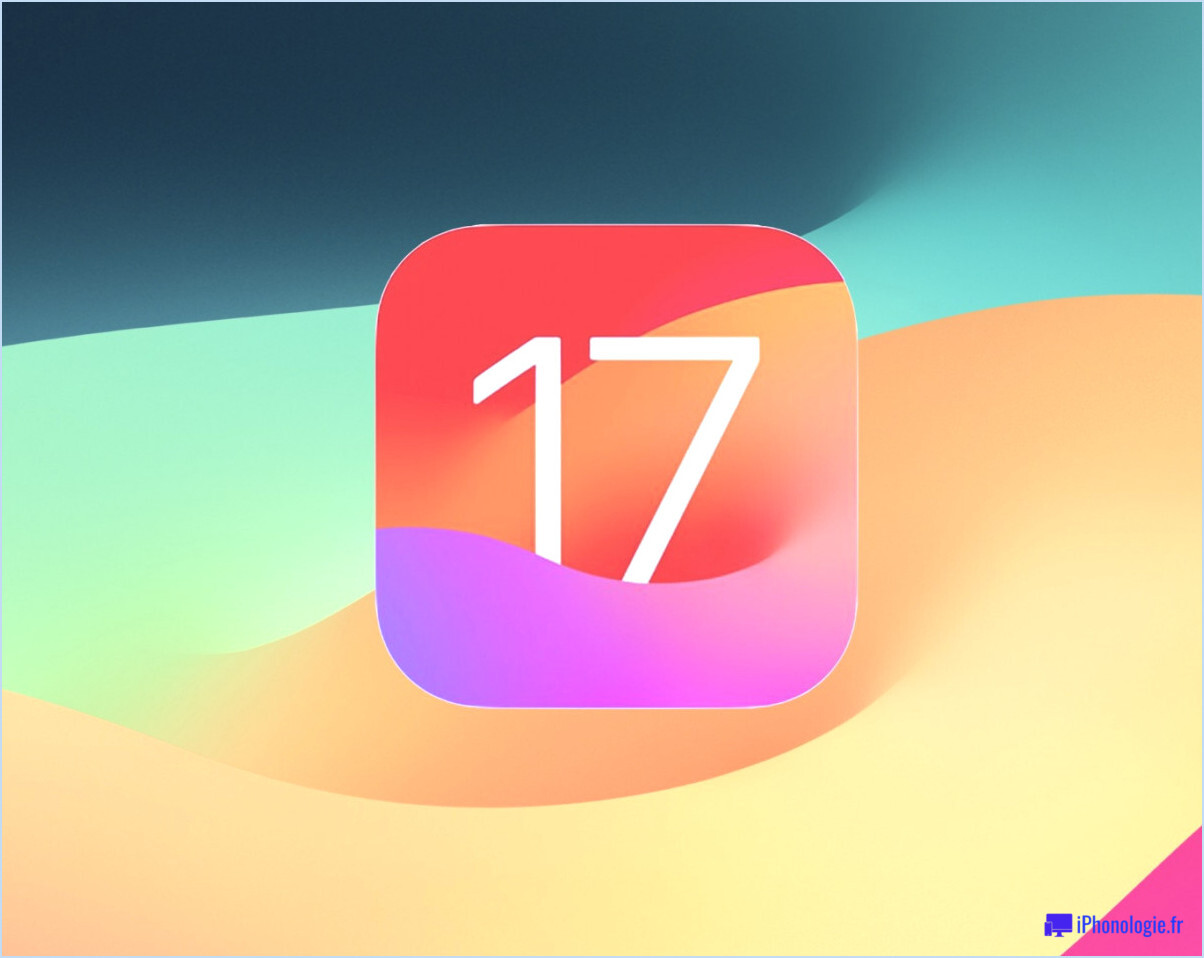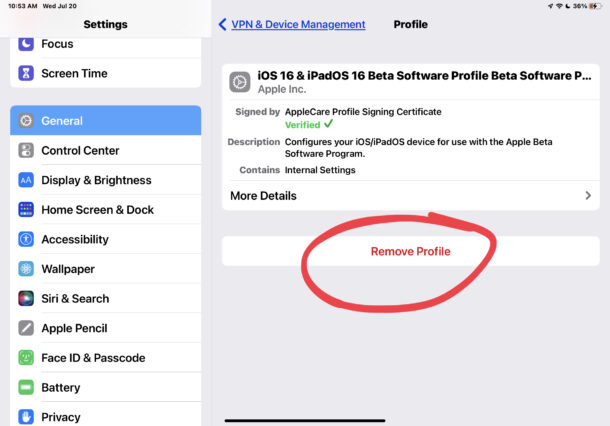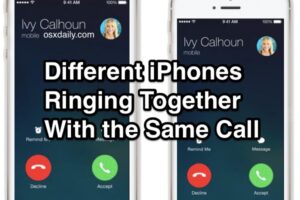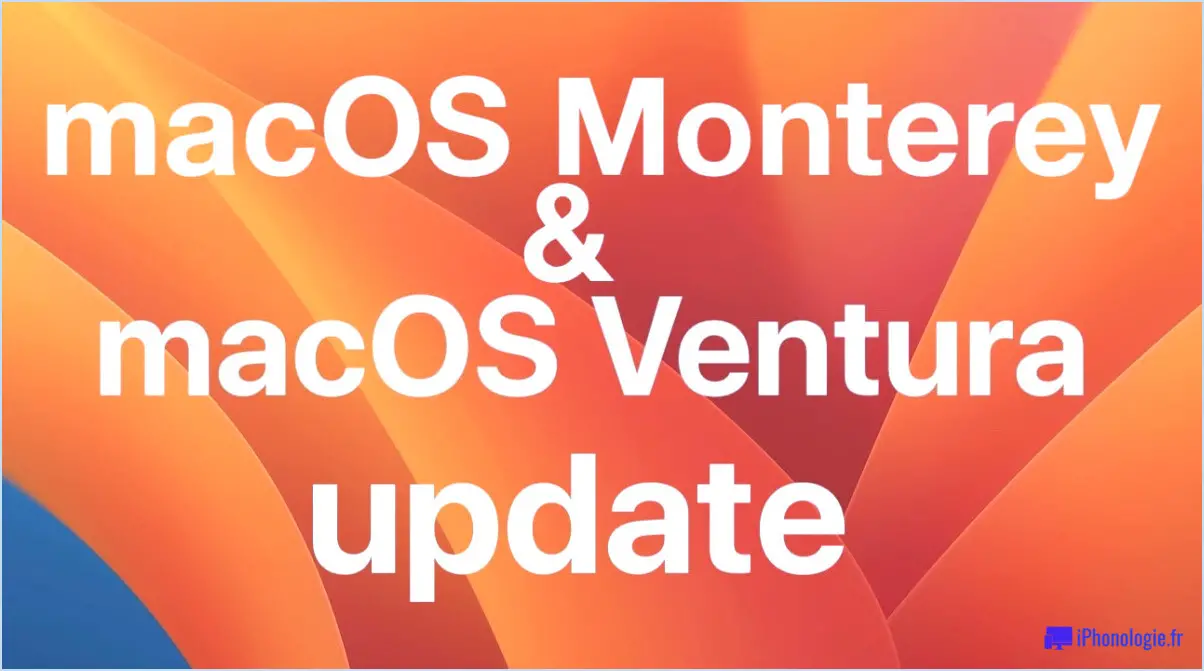Comment activer automatiquement l'affichage du lecteur dans Safari sur l'iPhone ou l'iPad
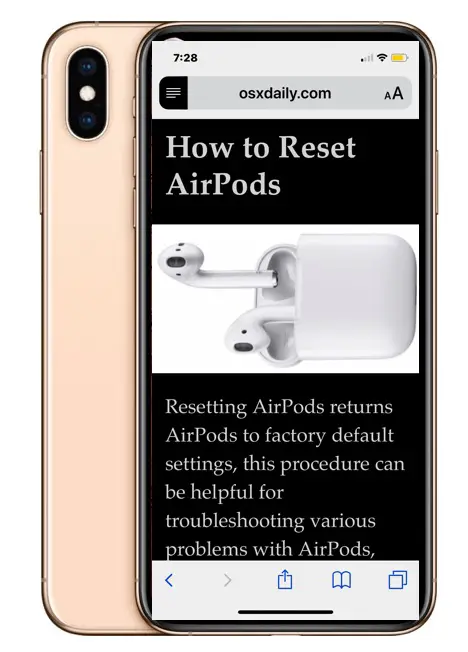
Vous aimez utiliser Safari Reader View sur l'iPhone ou l'iPad lorsque vous lisez un article ou une histoire sur une page web particulière ? Le Reader View dans Safari peut faciliter la lecture des pages web dans certaines situations, et si vous utilisez cette fonction pour certains sites web, ou pour l'ensemble du web, vous apprécierez peut-être d'activer le Reader View automatique dans Safari pour iOS.
Avec cette vue automatique du lecteur activée dans Safari pour iOS, Safari entrera automatiquement en mode lecteur, soit pour des URL de sites web spécifiques comme choisi, soit pour tous les sites web.
Comment activer l'affichage automatique du lecteur dans Safari pour iPhone ou iPad
Vous souhaitez activer automatiquement la fonction "Reader View", soit sur un site web particulier, soit pour tous les sites web ? Voici comment faire dans l'iPad et l'iOS :
- Ouvrez Safari sur l'iPhone ou l'iPad, puis visitez l'URL du site web pour lequel vous souhaitez utiliser l'affichage automatique du lecteur
- Pour iOS 13 et suivants : appuyez sur le bouton "aA", puis sur "Website Settings"
- Pour iOS 12 et antérieurs : Appuyez et maintenez enfoncé le bouton "Reader" dans la barre URL en haut de l'écran Safari
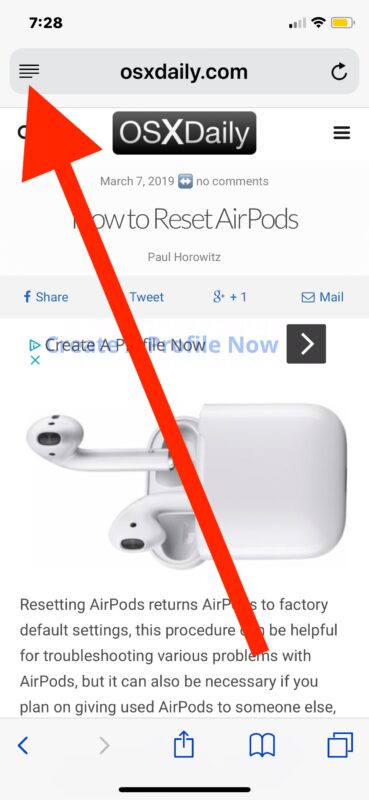 r
r
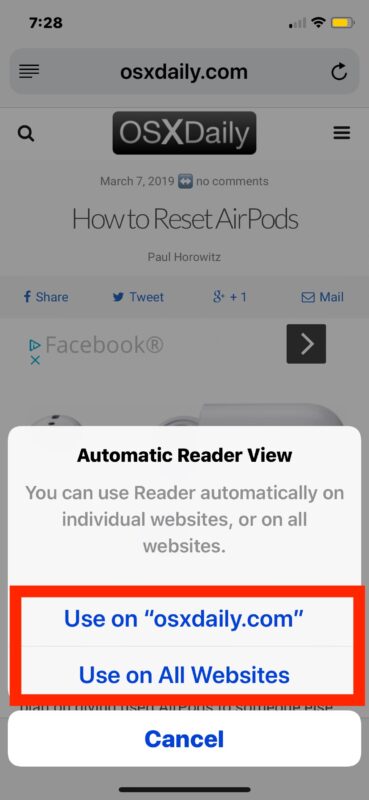
Si vous choisissez "Utiliser sur (domaine actuel)", chaque fois que vous chargez ce site web particulier dans Safari pour iOS, la vue du lecteur dans Safari s'activera automatiquement, mais uniquement pour ce domaine de site web.
Si vous choisissez "Utiliser sur tous les sites web", chaque site web se chargera automatiquement dans Reader View dans Safari pour iOS et iPadOS.
La plupart des utilisateurs voudront probablement limiter cette fonction à des sites web et des domaines spécifiques qui ne sont pas optimisés pour leur appareil ou leur écran, ou qui sont difficiles à lire pour une autre raison. Ainsi, chaque fois qu'un tel site web est visité, la fonction mode Reader se déclenchera et la lisibilité devrait s'améliorer (n'oubliez pas que vous pouvez personnaliser l'apparence de Safari Reader).
L'affichage du lecteur automatique utilise les derniers paramètres définis pour l'apparence du mode Safari Reader. Si vous souhaitez modifier la taille du texte, le thème des couleurs, la police de caractères ou d'autres aspects de l'expérience Safari Reader, vous pouvez le faire comme décrit ici et faire en sorte que ces personnalisations soient également appliquées au mode Automatic Reader.
Cette fonction est particulièrement utile pour visualiser des pages web sur l'iPhone qui ne sont pas optimisées pour la téléphonie mobile ou qui n'ont pas de site web mobile, car Safari Reader View tend à améliorer la lisibilité dans ces situations en augmentant la taille des polices et en se concentrant sur le contenu des pages web.
Comment désactiver l'affichage automatique du lecteur dans Safari pour iOS
Si vous aviez précédemment activé l'affichage automatique du lecteur et que vous souhaitez maintenant modifier ce paramètre dans iOS, voici comment procéder :
- Ouvrez Safari dans iOS, puis visitez l'URL du site web spécifique pour lequel vous souhaitez désactiver l'affichage automatique du lecteur
- Appuyez et maintenez le bouton "Reader" en haut de l'écran Safari
- Lorsque les options "Affichage automatique du lecteur" apparaissent, choisissez l'une des options suivantes : "Ne plus utiliser sur (domaine actuel)" ou "Tous les sites web"
- Utilisez Safari avec les paramètres de lecture précédemment définis et désactivés
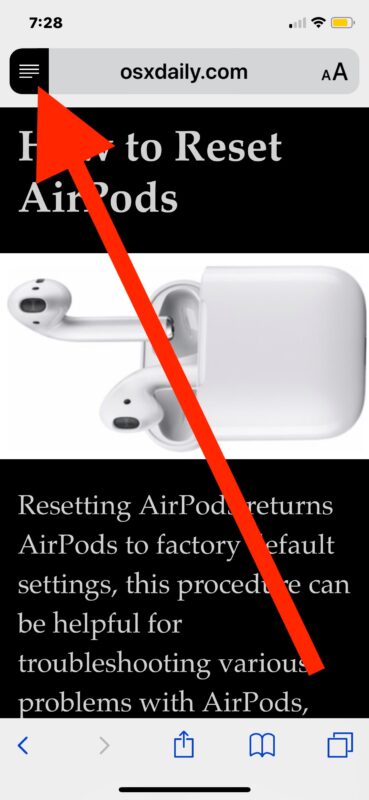
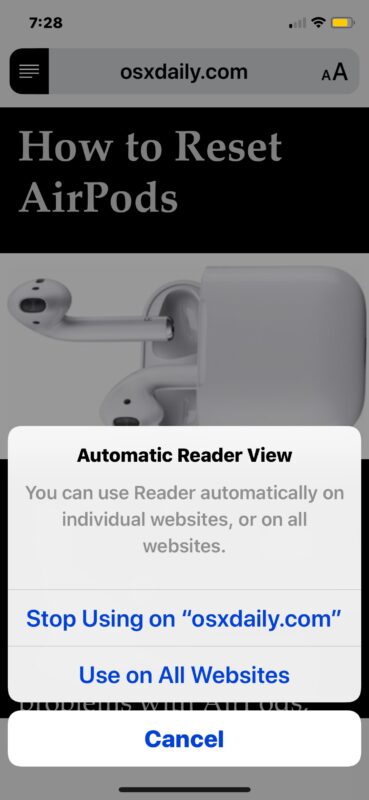
Ces paramètres concernent évidemment iOS Safari pour l'iPhone et l'iPad, mais la fonction existe également dans la version Mac de Safari, où elle peut être activée sur des sites web individuels ou sur tous les sites web, et l'apparence du lecteur peut être personnalisée selon les besoins sur le Mac.
Le mode de lecture de Safari existe depuis un certain temps et est vraiment très utile, même si vous ne l'utilisez pas pour lire certaines pages web, il peut être utile à d'autres fins, comme l'impression d'articles de pages web sans publicité et d'autres contenus de page étrangers. Cette fonction automatique a légèrement changé d'iOS 12 à iOS 13 et iPadOS 13 et suivants, mais elle persiste toujours derrière le bouton "aA" et lors de l'examen des paramètres individuels des sites web.
Partagez vos réflexions, expériences et commentaires sur l'Automatic Reader View dans les commentaires ci-dessous !